
Yn dizze ynstruksje op 'e stappen oer it oerstoppe fan Windows 10 op in SSD of gewoan in oare systeemskyf te brûken mei it fergese programma-programma fan Minitool Partion, wêrtroch jo kinne tsjinkomme yn it proses en fideo, wêr't alle stappen fisueel wurde toand. Al it boppesteande sille wurkje en oare ferzjes fan OS oerdrage fan OS út Microsoft.
- Download en ynstallearje minitoolpartition wizard fergees
- Windows oerdrage nei in oare SSD as HDD-skiif
- Mooglike problemen en oanfoljende ynformaasje
- Fideo-ynstruksje
Wêr te downloaden en hoe kinne jo minitoolpartition wizard fergees ynstallearje
Nettsjinsteande it feit dat de ynstallaasje fan it MiniTool Partition Wizad-programma-programma net bysûnder is, moatte de oandacht fan Novice-brûkers wurde betelle foar guon nuânsen:
- Jo kinne it programma downloade fan 'e offisjele side https://www.partywizard.com/Free-Partition-manager.html
- Yn it proses fan it ynstallearjen op it earste skerm oanreitsje, advisearje ik mar ien mark te litten, lykas yn 'e skermprint hjirûnder.
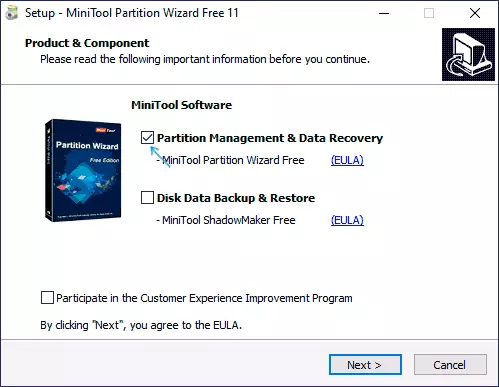
- En nei it selektearjen fan it ynstallaasjepaad, wurde jo ekstra software oanbean, meastentiids net nedich: om it net te ynstallearjen, ferwiderje it konsesje-mark, en klikje dan op "Folgjende".
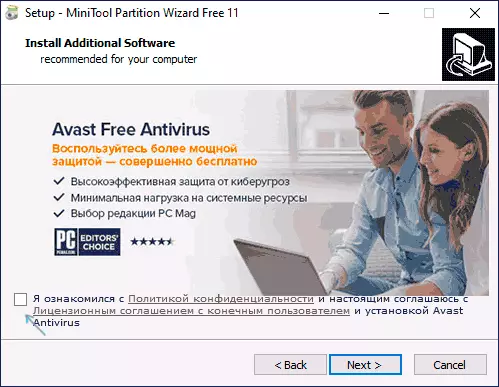
Doe't de nije ferzjes it ynstallaasjeproses útfierd, kinne de foarstelde ekstra nutsfoarsjenning feroarje, mar ik kin wegerje, útsein it programma om te wurkjen mei de partysjes, de oerdracht fan 'e oerdracht fan' e oerdracht fan 'e OS-klonende seksjes oer wat wurdt besprutsen.
Windows 10 oerdrachtproses op SSD of HDD
Foardat jo begjinne, beskôgje: Tink oan: De twadde skiif is al ferbûn oan 'e kompjûter - SSD of HDD, en tidens it proses dat alle gegevens wurde wiske. Ik riede ek oan te slagjen fan alle programma's yn ferbân mei it skjinmeitsjen fan it skjinmakken, it is winsklik om antivirussen te skeakeljen en it ynternet útskeakelje (sadat dat updates net begon binne yn it proses).
Run Minitool Partition Wizard fergees en útfiere de folgjende stappen út:
- Selektearje op it earste skerm, selektearje Selektearje OS om de systeemferfier te begjinnen. D'r is in oar artikel - in skiifklone, wêrmei't jo de folsleine kloning fan 'e skiven kinne foltôgje mei alle seksjes, mar ik advisearje de oantsjutte. Oandacht: Yn 'e lêste ferzjes fan it programma is dizze funksje net tagonklik wurden yn' e fergese ferzje, lykwols, as jo ferzje 11.6 fine, wurket de funksje dêr.
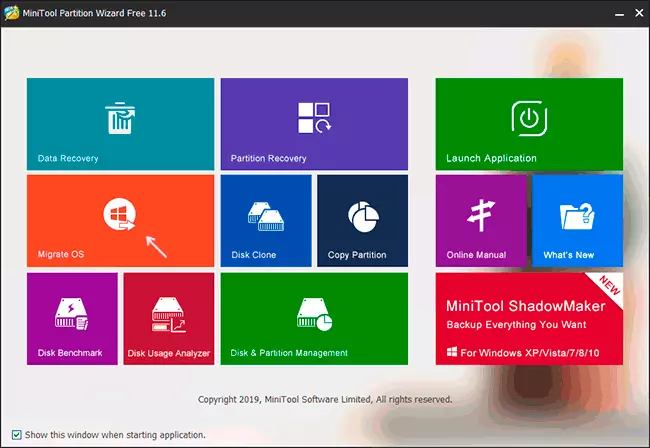
- In finster mei twa seleksjes opsjes sil ferskine: De earste oannaam de folsleine oerdracht fan alle seksjes fan 'e boarneskyf nei it doel, ynklusyf dy seksjes dy't net systemysk binne. De twadde is om allinich systeempartysjes oer te bringen, eksklek seksjes mei gegevens te oerdrage, dat de gegevens dy't jo kinne ferlitte op 'e earste fysike skiif as de grutte fan' e Nije SSD merkber is minder dan de grutte fan 'e orizjinele HDD. Yn beide gefallen sil it net wurde ferwidere fan 'e boarneskyf.
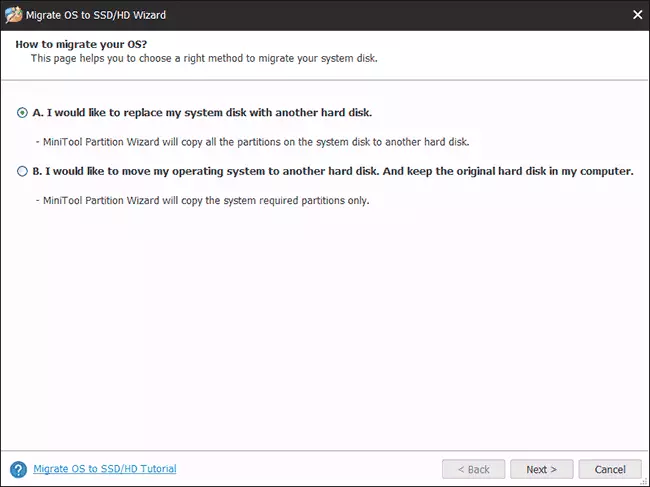
- Yn 'e folgjende stap moatte jo de doeldisk selektearje - dejinge dy't it systeem sil wurde oerdroegen. Ik herinner my As it gegevens hat, wurde se yn it proses wiske.
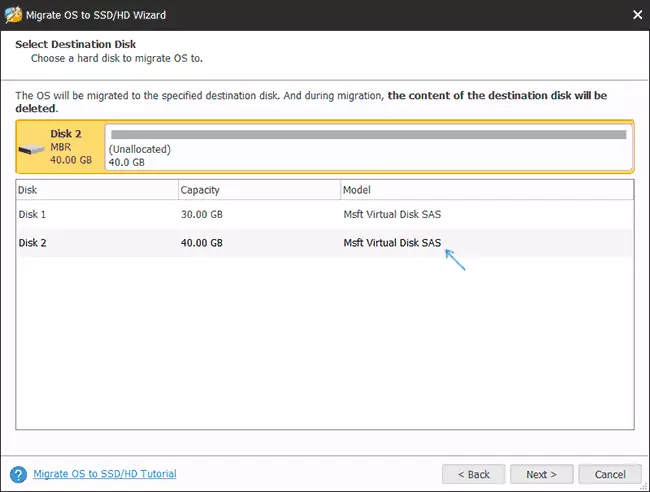
- De folgjende stap lit jo de grutte fan partysjes ynstelle op 'e nije skiif: se kinne net feroare wurde, of selektearje de "Fit-partysjes nei heule skyf", dy't de diminsjes fan' e partysjes op 'e doel skiif sil feroarje dat de net brûkte romte bliuwt (as de twadde skiif net mear is) of it systeem passe (as de grutte fan 'e partysjes op' e earste skiif grutter is as de romte op 'e twadde skiif is drok folume dy't kin foldwaan it). Ik advisearje dit artikel te brûken as jo net wite wat jo moatte kieze.
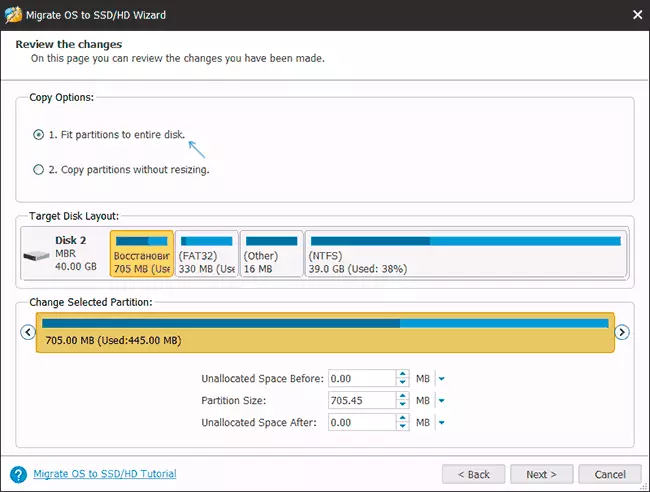
- Op it folgjende skerm is it genôch om "Finish" te drukken, en dan, yn it haadfinster fan it programma - tapasse en befêstigje it begjin fan wurk om feroaringen te begjinnen.
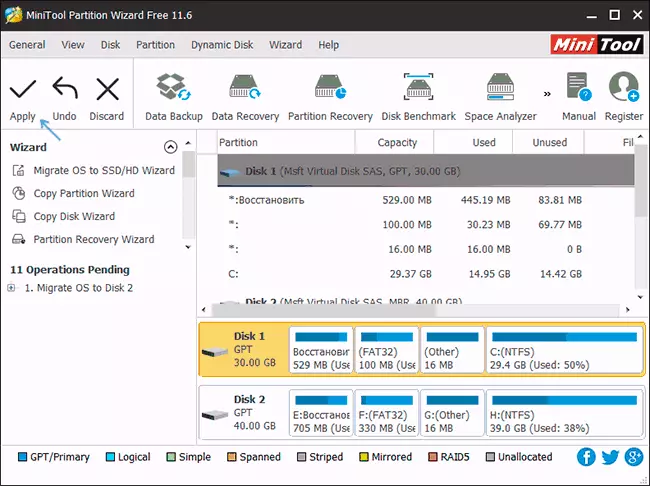
- It proses, foaral op 'e HDD, kin in lange tiid nimme (soms heul) en bestiet út twa stadia: earst - yn' e rinnende ús opnij starte troch de knop te drukken troch de knop te drukken en de fuortsetting fan it proses opnij ynstelle Rebooting.
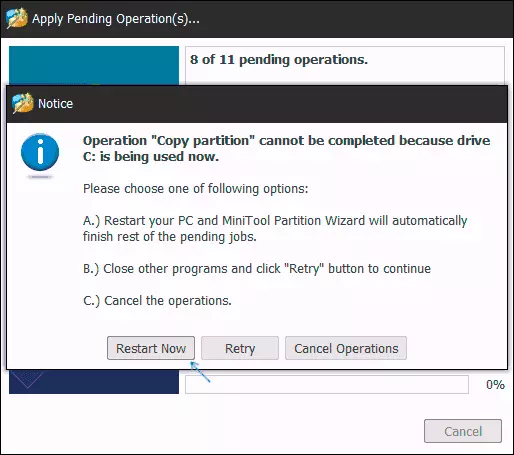
- Oandacht: As jo opnij starte, sille jo it ynskripsje sjen "drukke op elke toets om te annulearjen" (Druk op elke toets om te annulearjen) op it swarte skerm. Druk net op as jo de fuortsetting fan it OS-oerdrachtproses net wolle annulearje.
- Nei in bepaalde perioade fan wachtsjen sil de kompjûter opnij starte. Boppedat, ôfhinklik fan 'e BIOS-parameters, kin it systeem starte fan sawol it "âlde" en fan' e "nije" yn 'e kondukteur yn grutte - de skiif yn' e liif is laden sil altyd ûnder de Letter C, jo kinne ek sjen yn "Drive Control"). Ik advisearje om nei BIOS / UEFI te gean en de winske downloaddisk te selektearjen.
Dit is foltôge op dit proses, mar soms binne guon problemen nei oerdracht mooglik.
Mooglike problemen nei it oerdragen fan Windows 10 en oanfoljende ynformaasje
Nei it downloaden fan 'e kompjûter of laptop, al fan' e nije SSD of HDD, sûnder de âlde út te draaien, meie jo de folgjende problemen tsjinkomme:
- Windows sil ophâlde te sjen fan 'e twadde (âlde) skiif, hoewol it net is loskeppele hoe't jo moatte beslute hoe't it hjir beslút is: Windows sjocht de twadde skiif net.
- De konduksjes sille ferskine yn 'e konduktor dy't moatte wurde ferburgen mei de nammen lykas "weromsette" of ungemak, in folume fan ferskate hûndert MB. It is better om har te ferbergjen (en as se op 'e âlde skiif binne en net langer nedich binne - ferwiderje). Jo kinne partysjes wiskje yn it utboek fan "skyfbehear", en ferbergje fan 'e kondukteur - mei diskpartia brûke. Hoe presys wurdt werjûn yn 'e fideo hjirûnder, begjin om 5:55 oere.
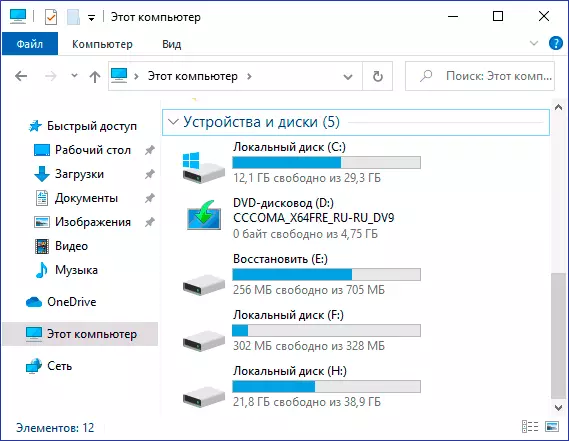
Fideo-ynstruksje
As jo in oar probleem hawwe dat ik gjin rekken holden - beskriuw it yn detail yn 'e opmerkingen, sil ik besykje te helpen.
